
Як запустити редактор локальної групової політики gpedit.msc в середовищі Windows Home
Отже, доступ за допомогою редактора gpedit.msc для настройки локальних групових політик нативної неможливий у всіх базових редакціях з числа актуальних версій операційної системи від Microsoft: • Win7 Початкова (Starter), Домашня базова (Home Basic) і Домашня розширена (Home Premium); • Win8.1 Core (аналог Home); • Win10 Домашня (Home).
- Примітка: що за системний функціонал такий - локальна групова політика, як його використовувати в окремих випадках, ми розглядали в статті про обмеження користувачів комп'ютера. Також, друзі, можете подивитися, як за допомогою gpedit.msc повністю вимкнути Захисник Windows.
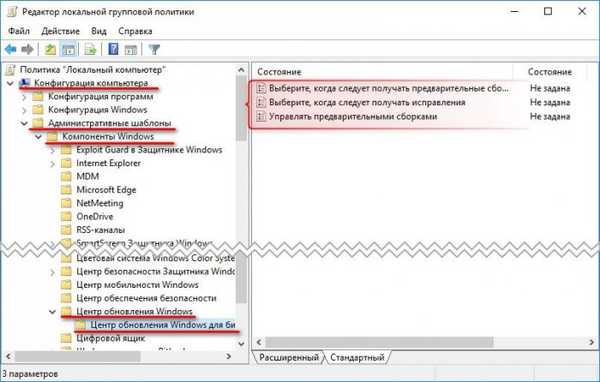
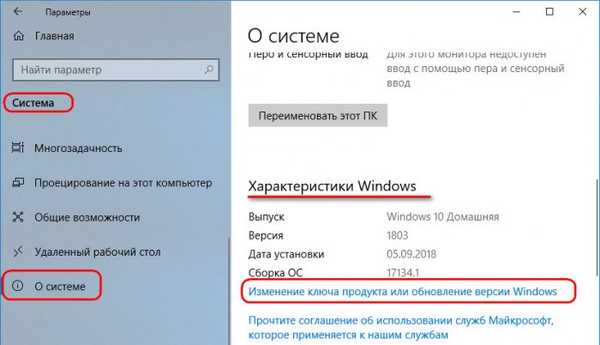
Якщо ж в базовій редакції системи все, крім доступу до локальної групової політики, влаштовує, якщо не розглядається покупка більш дорогої ліцензії, вирішити питання можна запропонованими нижче способами.
- Примітка: перед застосуванням цих способів бажано на всяк випадок створити точку відновлення Windows або її бекап.
1. Батник для Windows 7, 8.1 і 10
Для реалізації в середовищі базових редакцій Win7, Win8.1 і Win10 редактора gpedit.msc ентузіасти створили файл BAT, що запускає спеціальні команди. Ці команди за допомогою засобу Dism впроваджують самий що ні на є нативний редактор gpedit.msc - точно такий, який присутній на борту редакцій вище Pro відповідних версій системи. Це найоптимальніший варіант вирішити поставлену задачу, два інших варіанти, розглянутих нижче, по суті, являють собою другорядну альтернативу. На випадок, якщо цей варіант з сорочки з короткими рукавами не спрацює.
Качаємо батник з мого хмари: https://cloud.mail.ru/public/D16L/fSFmJysgj
Розпаковуємо папку, запускаємо в ній BAT-файл від імені адміністратора.

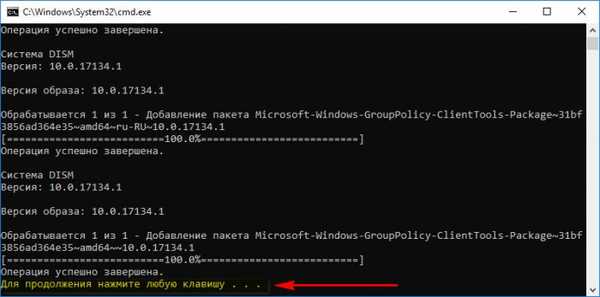
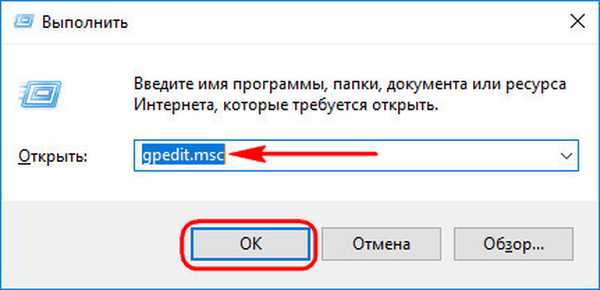
2. Утиліта gpedit.msc для Windows 7 Home
Для базових редакцій Win7 є стара стороння утиліта, що являє собою аналог gpedit.msc - майже такий же, як нативний редактор, але все ж відрізняється, і без підтримки російської мови. Цей аналог може бути впроваджений не тільки в Win7, але і в Win8.1 або Win10. Тільки ось рівно з тими ж параметрами локальних групових політик, що свого часу передбачалися для "Сімки". Доступ до налаштувань сучасних можливостей двох останніх версій системи, відповідно, не отримаємо. Чи потрібно таке рішення, вирішуйте самі. Плюс до всього, в Win8.1 і Win10 доведеться впроваджувати NET Framework 3.5, без цієї платформи сторонній аналог редактора не працюватиме.
Викачуємо сторонню утиліту gpedit.msc тут: https://www.deviantart.com/drudger/art/Add-GPEDIT-msc-215792914
Для 32-бітних систем досить буде звичайної інсталяції утиліти. У 64-бітних системах потрібно дещо зробити ще: • Йдемо в папку C: \ Windows \ SysWOW64. Копіюємо в ній файл gpedit.msc і вставляємо куди-небудь, наприклад, на робочий стіл.
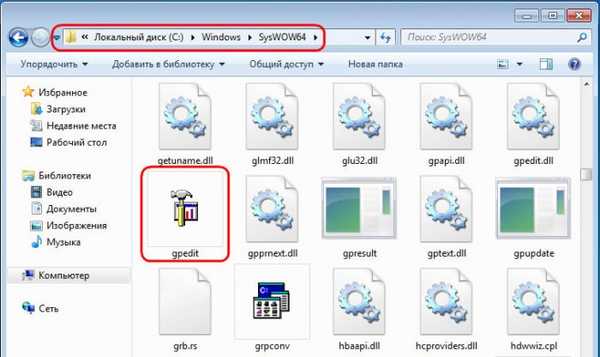
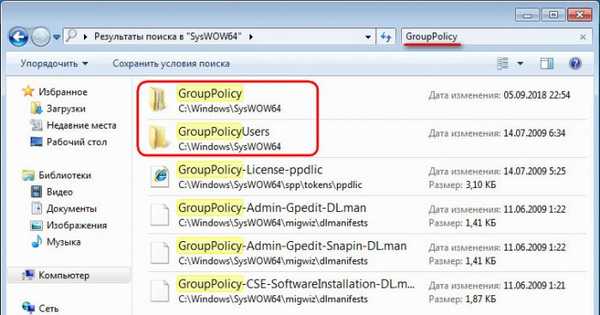
Усе. Тепер запускаємо редактор звичайним способом: тиснемо клавіші Win + R і вводимо команду gpedit.msc. Ось такий він - сторонній редактор локальної групової політики для Win7.
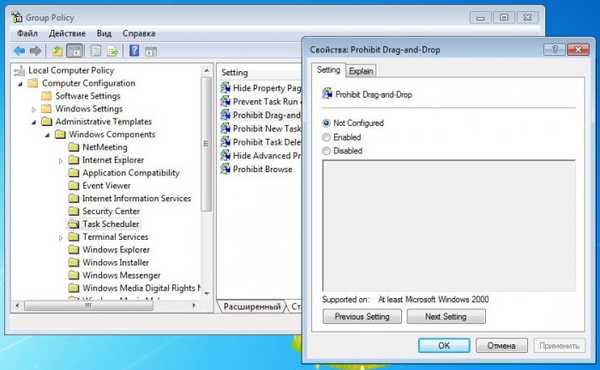
3. Утиліта Policy Plus
Ще один спосіб реалізації доступу до локальної групової політики в базових редакціях Windows - стороння утиліта Policy Plus. Вона не інтегрується в середу Windows, не знімає внутрішні обмеження системи, а є окремо реалізованим стороннім продуктом. І, відповідно, законним способом роботи з локальною груповою політикою в базових редакціях системи. Утиліта Policy Plus безкоштовна, портативна, скачати її можна на Github: https://s3-us-west-2.amazonaws.com/policy-plus/Policy%20Plus.exe
Призначається для всіх версій системи, вимагає наявність NET Framework 4.5.
У Policy Plus схожа з нативним редактором gpedit.msc організація інтерфейсу, з тією лише різницею, що параметри для всього комп'ютера і окремого користувача представляються окремим переліком.
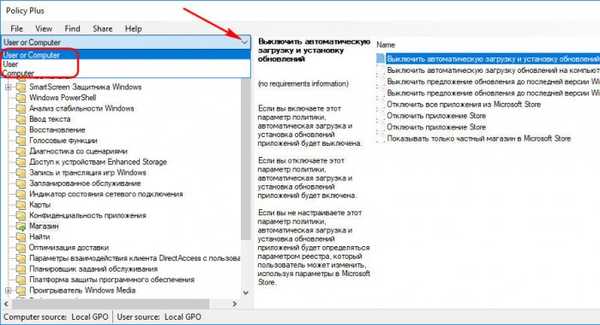
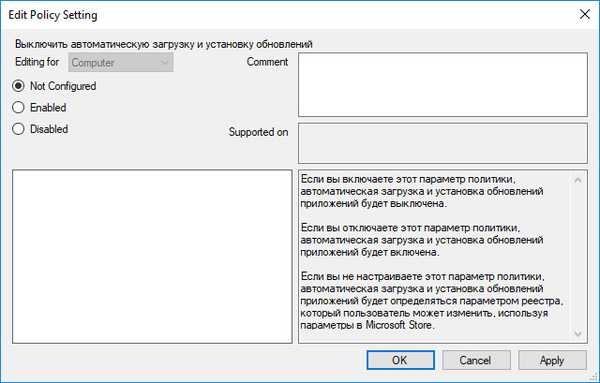
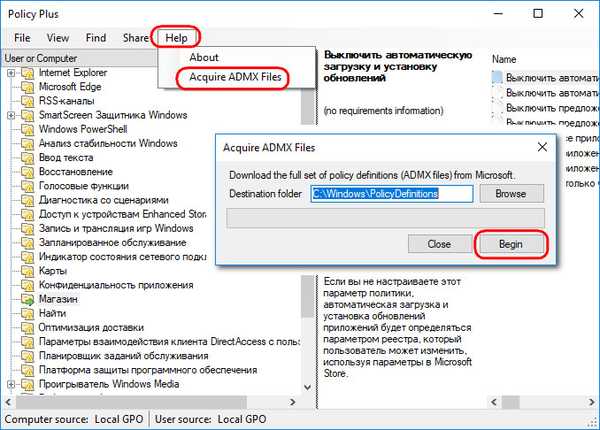
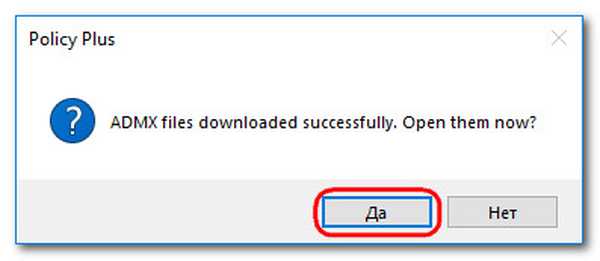
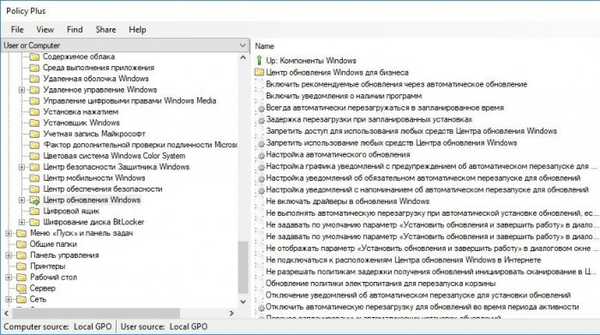
Мітки до статті: Твіки











